Sincronización de la distribución de teclado
La sincronización de la distribución del teclado le permite cambiar entre distintas distribuciones de teclado preferidas en el dispositivo cliente. Esta función está inhabilitada de forma predeterminada. Después de habilitar esta función, la distribución del teclado del cliente se sincroniza automáticamente con las aplicaciones y escritorios virtuales.
- Abra la aplicación Citrix Workspace.
-
Haga clic en el icono de cuenta de la esquina superior derecha y seleccione la opción Cuentas.
O bien:
Haga clic en el icono indicador de aplicaciones de la esquina superior derecha y, a continuación, en la opción Preferencias.
Aparecerá la ventana Aplicación Citrix Workspace: Preferencias.

-
En la ventana Preferencias, haga clic en la ficha Teclado. Aparece esta pantalla:
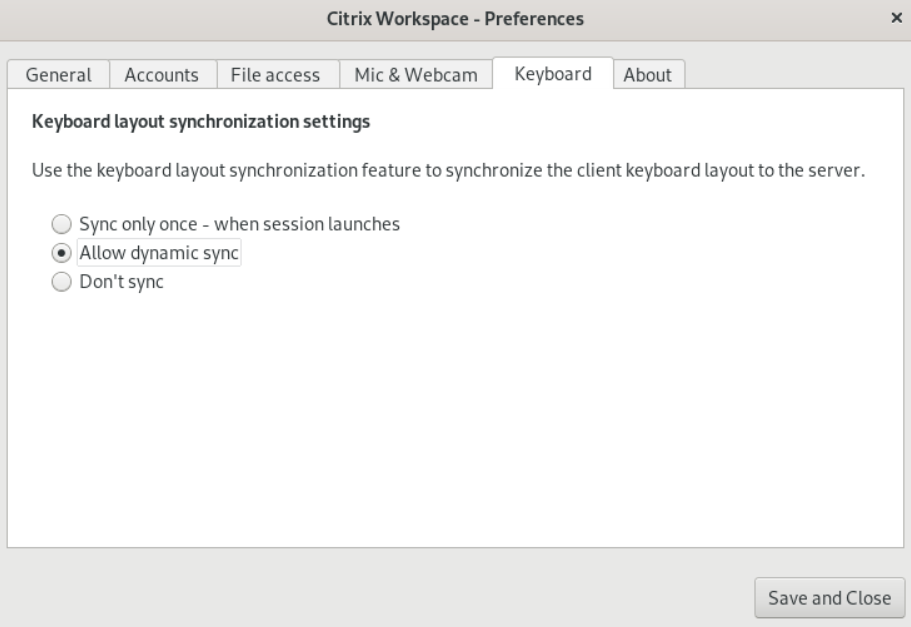
-
Seleccione uno de estos parámetros de la sincronización de la distribución del teclado:
-
Sincronizar solo una vez, cuando se inicia la sesión: Según el valor de
KeyboardLayouten el archivo wfclient.ini, la distribución del teclado del cliente se sincroniza con la del servidor cuando se inicia la sesión. Si el valor deKeyboardLayoutes0, el teclado del sistema se sincroniza con el VDA. Si el valor deKeyboardLayoutse establece en un idioma específico, el teclado del idioma se sincroniza con el VDA. Los cambios que haga en la distribución del teclado del cliente durante la sesión no surtirán efecto inmediatamente. Para aplicar los cambios, cierre la sesión de la aplicación e inicie sesión de nuevo. El modo Sincronizar solo una vez: al iniciarse la sesión es la distribución de teclado predeterminada seleccionada para la aplicación Citrix Workspace. - Permitir sincronización dinámica: Esta opción sincroniza la distribución del teclado del cliente con el servidor al cambiar la distribución del teclado del cliente.
- No sincronizar: Indica que el cliente utiliza la distribución del teclado presente en el servidor.
-
Sincronizar solo una vez, cuando se inicia la sesión: Según el valor de
- Haga clic en Guardar y Cerrar.